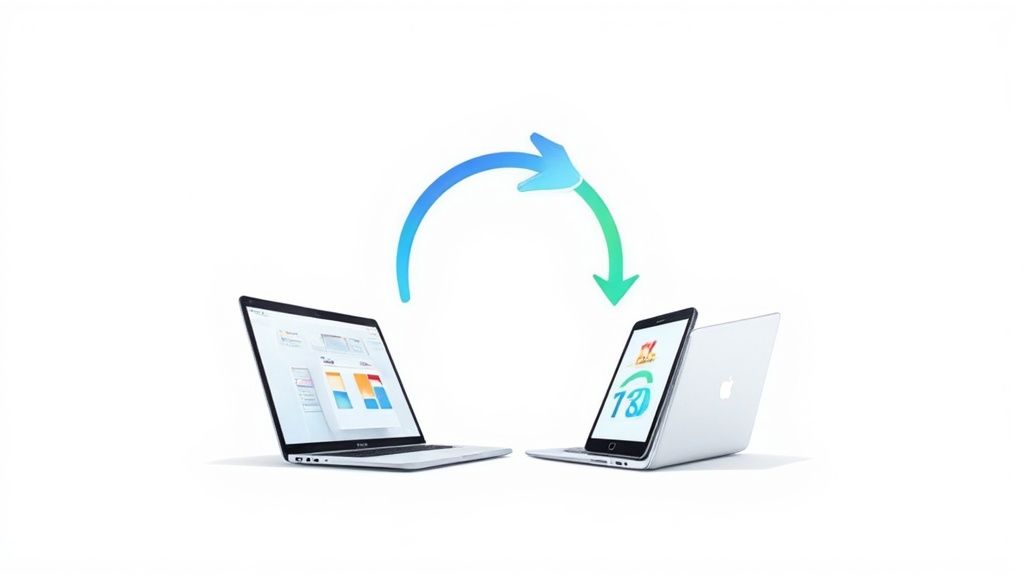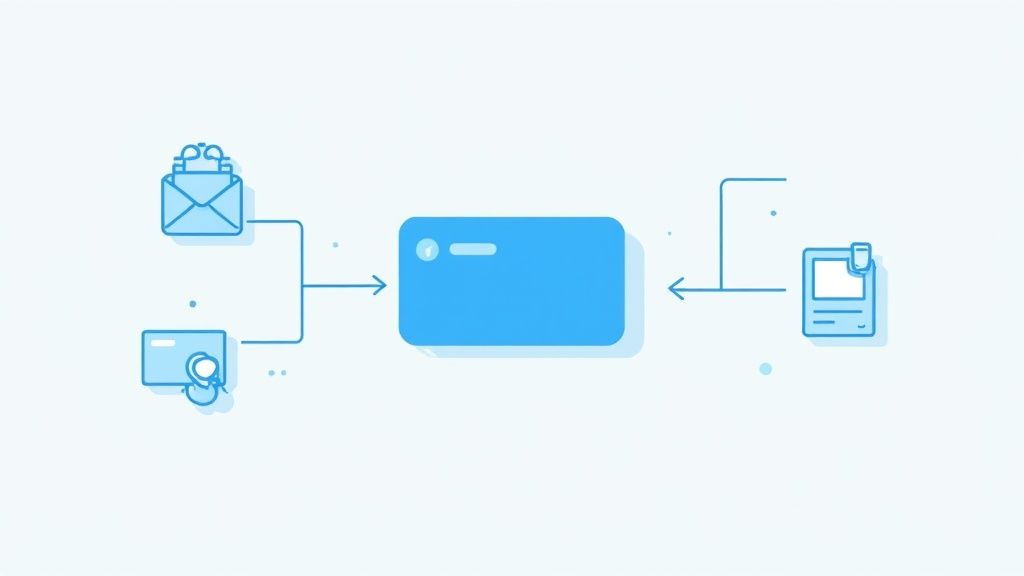Wenn du dich schon einmal doppelt verplant hast oder einen Termin verpasst hast, kennst du den Schmerz, mehrere separate Kalender zu jonglieren. Es ist ein häufiges Szenario: dein Arbeitsleben läuft über Google Workspace, aber deine persönliche Technik - iPhone, Mac und iPad - ist komplett Apple. Diese digitale Kluft ist mehr als nur eine Unannehmlichkeit; sie kann echtes Terminplanungschaos verursachen.
Also, wie überbrückst du diese Lücke? Der direkteste Weg ist, dein Google Account direkt über die Einstellungen deines Mac, iPhone oder iPad hinzuzufügen. Diese einmalige Einrichtung zieht alle deine Google Events direkt in die native Apple Calendar App und gibt dir eine einzige, einheitliche Ansicht deines gesamten Terminplans über all deine Geräte hinweg. Es ist überraschend einfach und der beste Weg, alles an einem Ort zu sehen.
Warum ein einheitlicher Kalender ein Produktivitäts-Game Changer ist
Wenn deine beruflichen und privaten Termine in verschiedenen Apps leben, verlierst du diese eine verlässliche Quelle für deine Zeit. Du könntest eine Dinner-Einladung auf deinem iPhone annehmen und dabei völlig vergessen, dass ein Arbeitstreffen am späten Nachmittag in deinem Google Calendar steht. Das Ergebnis? Eine peinliche Entschuldigungs-E-Mail und ein Last-Minute-Kampf um eine Terminverschiebung.
Dabei geht es nicht nur darum, das gelegentliche Durcheinander zu vermeiden. Ein unverbundenes Kalendersystem führt ein konstantes, unterschwelliges Stressbrummen in deinen Tag ein. Du zweifelst ständig an deiner Verfügbarkeit und vergleichst mental Apps, bevor du dich zu etwas verpflichtest.
Die wahren Kosten eines getrennten Terminkalenders
Das ist kein Nischenproblem. Viele von uns navigieren durch genau diese Spaltung. Tatsächlich zeigt die Forschung, dass etwa 38% der intensiven digitalen Kalender-Nutzer ihren Google Calendar mit iCal synchronisieren - genau aus diesem Grund: um die Kluft zwischen ihren beruflichen und privaten Geräten zu überbrücken.
Ein vereinheitlichter Kalender löst das, indem er bietet:
- Vollständige Sichtbarkeit: Sieh alles - von Projektfristen bis zum Fußballtraining deines Kindes - in einer sauberen, organisierten Ansicht.
- Weniger mentales Chaos: Hör auf, zwischen zwei oder drei Apps hin- und herzuwechseln, nur um einen freien Slot zu finden.
- Smarteres Zeitmanagement: Wenn du das ganze Bild sehen kannst, triffst du bessere Entscheidungen darüber, wie du deine Zeit verbringst.
Denk so darüber nach: Wenn du alle deine Termine in einen einzigen Kalender bringst, organisierst du nicht nur Daten. Du erschaffst einen mächtigen persönlichen Assistenten, der aktiv deine wertvollste Ressource schützt - deine Zeit.
Deine Kalender zu synchronisieren ist auch grundlegend für die Implementierung von effizienteren Buchungslösungen, die sowohl die persönliche als auch berufliche Produktivität ernsthaft steigern können. Es schafft einen nahtlosen Workflow, bei dem jede einzelne Verpflichtung, egal wo sie herkommt, berücksichtigt wird. Das ist der erste echte Schritt, um die Kontrolle über deinen Terminplan zurückzugewinnen.
Wie du Google Calendar auf deinem Mac synchronisierst
Wenn du im Apple Ökosystem lebst, kennst du das Spiel: du möchtest, dass all deine Apps schön zusammenspielen. Also, wie bekommst du deine Google Calendar Termine dazu, in der nativen Apple Calendar App (was viele von uns immer noch iCal nennen) zu erscheinen? Es ist eigentlich ziemlich einfach.
Hier geht es nicht nur darum, einen schreibgeschützten Kalender-Feed zu abonnieren. Wir sprechen von einer Live-, bidirektionalen Synchronisation, die du direkt in den Systemeinstellungen deines Macs einrichtest. Wenn du das richtig machst, werden deine Kalender perfekt synchron auf allen deinen Desktop-Geräten sein.
Verbindung einrichten
Die Magie passiert im Bereich Internet-Accounts deiner Mac System-Einstellungen. Wenn du hier dein Google-Konto hinzufügst, gibst du deinem Mac die Erlaubnis, deine Google-Daten abzurufen.
Hier ist der entscheidende Teil: du musst sicherstellen, dass das Kästchen "Kalender" während der Einrichtung angehakt ist. Es ist ein häufiger Fehler, nur Mail oder Kontakte zu aktivieren und sich dann zu wundern, warum der Terminplan nicht angezeigt wird. Überprüfe dieses kleine Kästchen noch einmal!
Sobald du dein Google-Konto authentifiziert hast, übernimmt dein Mac. Er stellt eine sichere Verbindung her, und du wirst sehen, wie deine Google Calendar-Termine deine Apple Kalender-App bevölkern. Das bedeutet, dass jeder Termin, den du auf deinem Mac hinzufügst, bearbeitest oder löschst, sich in deinem Google Calendar widerspiegelt und umgekehrt.
Der wahre Vorteil hier ist, wie nahtlos es ist. Ein Termin, den du auf deinem MacBook Air hinzufügst, während du Kaffee holst, wird auf deinem iMac im Büro auf dich warten. Keine zusätzlichen Schritte, keine manuelle Synchronisation. Es funktioniert einfach.
Das macht deinen Apple Kalender effektiv zu einem neuen Fenster für deinen Google-Terminplan. Wenn du tiefer in die Verwaltung von Terminen in Google's Welt eintauchen möchtest, hat unser Leitfaden zu how to add events to Google Calendar einige großartige Tipps.
Für einen anderen, einseitigen Synchronisationsansatz erklärt diese visuelle Anleitung, wie du eine öffentliche URL eines spezifischen Google Calendar abonnierst.
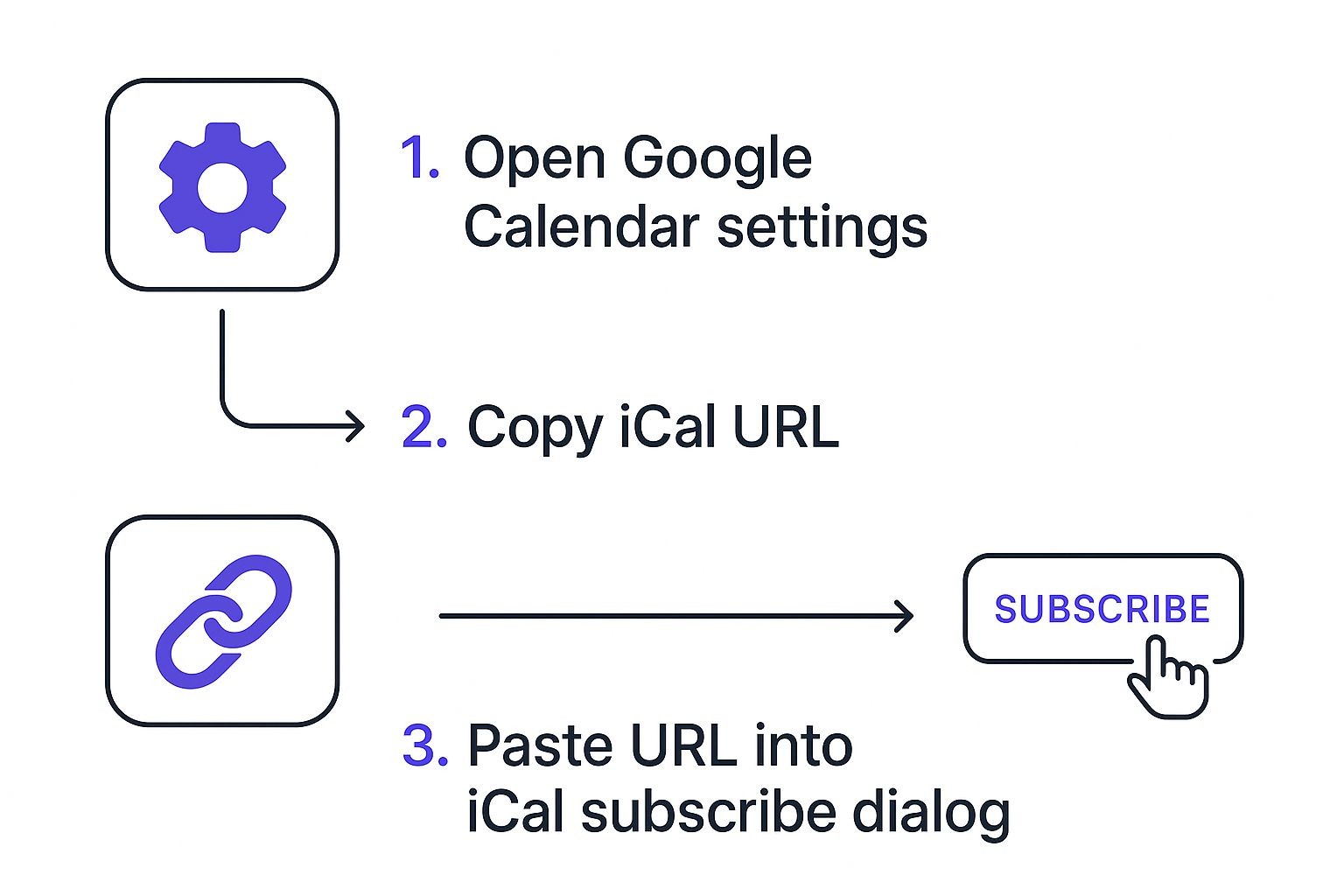
Diese Methode, bei der du einen teilbaren Link von Google Calendar verwendest, ist am besten, wenn du nur Termine anzeigen musst, ohne sie von deinem iCal aus bearbeiten zu müssen.
So bekommst du Google Calendar auf dein iPhone und iPad
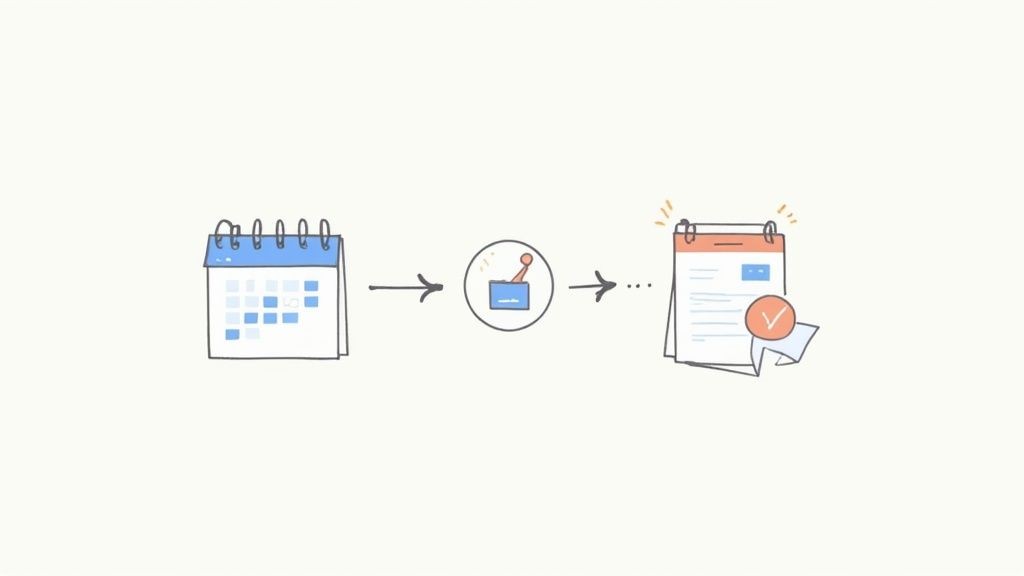
Seien wir ehrlich, für die meisten von uns ist unser iPhone oder iPad die Kommandozentrale für unsere Terminpläne. Es ist das erste, was wir checken, bevor wir "ja" zu einem Kaffee oder einem Meeting sagen. Dein Google Calendar hier anzeigen zu lassen ist nicht nur nice-to-have; es ist absolut essentiell, wenn du einen Terminplan willst, der tatsächlich für dich funktioniert.
Zum Glück hat Apple die Lösung direkt in iOS und iPadOS integriert.
Der gesamte Setup-Prozess findet in der Einstellungen App deines Geräts statt, nicht in der Kalender App selbst. Das ist ein häufiger Stolperstein für viele Leute. Indem du deinen Google Account auf der Hauptsystemebene hinzufügst, betrachtest du nicht nur Events - du erstellst eine solide, bidirektionale Synchronisation, die alles perfekt abgestimmt hält, wenn du unterwegs bist. Ein Event, das du an deinem Arbeits-PC hinzufügst, wird fast sofort auf deinem iPhone erscheinen.
Navigieren in den iOS-Einstellungen
Um zu beginnen, gehst du zu Einstellungen > Kalender > Accounts > Account hinzufügen. Aus der Liste tippst du einfach auf Google.
Sobald du dich mit deiner Google-E-Mail und deinem Passwort anmeldest, landest du auf einem Bildschirm mit einigen Schaltern. Das ist der wichtigste Teil des gesamten Prozesses.
Du siehst Optionen für Mail, Kontakte, Kalender und Notizen. Stelle unbedingt sicher, dass der Kalender-Schalter aktiviert ist (grün). Wenn er ausgeschaltet ist, werden deine Termine einfach nicht angezeigt, auch wenn du das Account erfolgreich hinzugefügt hast.
Mit dieser Einstellung aktiviert, beginnt dein iPhone oder iPad sofort damit, deine Google Calendar-Daten abzurufen. Um sicherzustellen, dass es funktioniert hat:
- Öffne die Kalender-App.
- Tippe auf „Kalender" ganz unten auf deinem Bildschirm.
- Du solltest dein Google-Account aufgelistet sehen, normalerweise unter einer „GMAIL"-Überschrift, zusammen mit all seinen einzelnen Kalendern.
Standardmäßig wird dein Gerät wahrscheinlich jeden einzelnen Kalender unter diesem Google-Account auswählen. Du kannst das leicht aufräumen, indem du auf die spezifischen Kalender tippst, die du anzeigen oder verbergen möchtest, wodurch du die vollständige Kontrolle darüber bekommst, was du täglich siehst.
Diese native Methode ist mächtig, weil sie keine Einbahnstraße ist. Du kannst jetzt Google Calendar-Termine direkt über die Kalender-App deines iPhones erstellen, bearbeiten und löschen, was es zu einer vollständig nahtlosen Erfahrung macht, egal wo du bist.
Fehlerbehebung häufiger Kalender-Synchronisationsprobleme
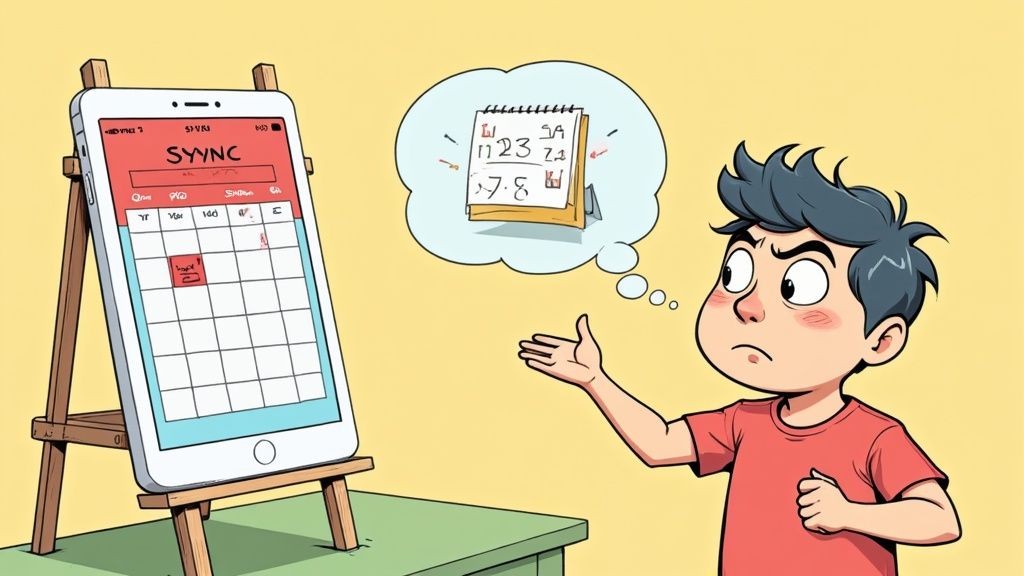
Du hast also alles perfekt eingerichtet, aber du hast gerade einen Termin auf deinem Handy hinzugefügt und er wird nicht auf deinem Mac angezeigt. Bevor du in Panik gerätst, atme erst einmal tief durch. Das ist tatsächlich ziemlich häufig.
Eine kleine Verzögerung ist das häufigste Problem beim Synchronisieren von Google Calendar mit iCal. Das passiert, weil die Verbindung kein Live-Feed ist, der konstant läuft. Stattdessen "pollen" - oder überprüfen - Apple's Server deinen Google Calendar in festgelegten Intervallen nach neuen Informationen.
Wir haben Berichte gesehen, wo das nur ein paar Minuten dauern kann, aber manchmal kann es sich bis zu 15 Minuten hinziehen. Es kommt alles auf diese Server-Polling-Zeitpläne und bestimmte API-Limitierungen an. Es ist ein bisschen wie ein Wartespiel.
Wenn du eine angemessene Zeit gewartet hast und deine Kalender immer noch nicht synchron sind, ist es Zeit für eine kleine Fehlerbehebung.
Schnelle Lösungen für Sync-Probleme
Neun von zehn Mal ist die einfachste Lösung diejenige, die funktioniert. Bevor du anfängst, in komplexen Einstellungen herumzuwühlen, versuche einfach eine manuelle Aktualisierung. Du wärst überrascht, wie oft das das Problem löst.
- Auf einem Mac: Öffne die Kalender-App, gehe zum "Ansicht"-Menü und klicke auf "Kalender aktualisieren". Die Tastenkombination Befehl + R funktioniert auch.
- Auf einem iPhone oder iPad: Öffne die Kalender-App und tippe ganz unten auf "Kalender". Ziehe nun einfach die Kalenderliste nach unten, bis du das kleine Aktualisierungssymbol oben erscheinen siehst.
Diese kleine Aktion zwingt dein Gerät dazu, sofort die Server von Google nach einem Update zu fragen und überspringt dabei die normale Wartezeit.
Wenn eine Aktualisierung nicht hilft, ist der nächste logische Schritt, dein Konto neu zu authentifizieren. Gehe einfach zurück in die Kontoeinstellungen deines Geräts, finde dein Google-Konto und melde dich ab und dann wieder an. Das räumt oft alle abgelaufenen Anmeldedaten oder Token-Probleme aus dem Weg, die die Synchronisation blockiert haben.
Für alle, die die Kalenderabonnement-Methode verwenden, weisen Probleme meist auf den Link selbst hin. Unser Leitfaden zum Arbeiten mit Google Calendar ICS-Dateien ist eine großartige Ressource, um deine Einstellungen doppelt zu überprüfen. Indem du methodisch durch diese schnellen Überprüfungen gehst, kannst du deine Kalender wieder in perfekte Harmonie bringen.
Über grundlegende Synchronisation hinausgehen, wenn Zuverlässigkeit alles ist
Die integrierten Sync-Optionen sind für den gelegentlichen Gebrauch völlig in Ordnung. Aber was ist, wenn sich dein ganzer Tag um deinen Kalender dreht? Wenn du ein Berater bist, der Kundentermine verwaltet, oder ein Projektmanager, der Team-Deadlines jongliert, ist eine 15-minütige Sync-Verzögerung nicht nur ein Ärgernis – es ist ein Rezept für doppelt gebuchte Meetings und totales Chaos.
Hier wirst du anfangen, die Grenzen des grundlegenden Setups zu spüren.
Einer der größten Fallstricke, besonders bei der Calendar URL Subscription-Methode, ist, dass es eine Einbahnstraße ist. Du kannst deine Google Calendar Events auf deinem iPhone sehen, aber du kannst sie nicht berühren. Du kannst sie nicht bearbeiten, neu planen oder aus deiner Apple Calendar App löschen. Für jeden, der von seinem Kalender lebt und atmet und Änderungen spontan vornehmen muss, ist das ein sofortiger Deal-Breaker.
Was du wirklich brauchst, ist eine echte bidirektionale Synchronisation, bei der eine Änderung in einem Kalender sofort im anderen gespiegelt wird.
Wenn es Zeit ist, einen Spezialisten hinzuzuziehen
Wenn du ständig mit Synchronisationsverzögerungen kämpfst oder absolut zuverlässige Funktionalität für Event-Einladungen und RSVPs benötigst, ist es wahrscheinlich an der Zeit, über die nativen Tools hinauszuschauen. Spezialisierte Services sind von Grund auf darauf ausgelegt, eine viel direktere und robustere Pipeline zwischen deinen Kalendern zu schaffen.
Zum Beispiel wurde unser Service, Add to Calendar PRO, speziell für diese kritischen Szenarien entwickelt, in denen Zuverlässigkeit nicht verhandelbar ist. Er funktioniert, indem er sicherstellt, dass Event-Updates, Teilnehmer-Antworten und alle Änderungen sofort zwischen Plattformen übertragen werden. Das umgeht komplett die frustrierende Verzögerung, die du mit Standard-Synchronisation bekommst.
Es ist ein absoluter Lebensretter für Unternehmen, Event-Organisatoren und jeden, der braucht, dass sein Terminplanungssystem einfach funktioniert. Du kannst sogar einen RSVP-Link erstellen, der direkt in deine perfekt synchronisierten Kalender eingebunden wird.
Denke an einen spezialisierten Service als eine spezialisierte Brücke, die deine Kalender verbindet. Er zeigt nicht nur passiv Events von einem anderen Ort an; er verwaltet aktiv den Informationsfluss, um beide Kalender in einem perfekten, echtzeitigen Spiegelbild zueinander zu halten. Das ist der einzige Weg, um Terminkonklikte wirklich zu verhindern und eine einzige Quelle der Wahrheit für deine Zeit zu erhalten.
Ein paar häufige Fragen zur Kalender-Synchronisation
Auch wenn die Einrichtung reibungslos verläuft, ist es natürlich, dass ein paar Fragen auftauchen. Sobald du deinen Google Calendar mit iCal verbunden hast, fragst du dich vielleicht, was hinter den Kulissen passiert.
Lass uns einige der häufigsten Dinge durchgehen, die Leute fragen, nachdem sie ihre Kalender synchronisiert haben.
Werde ich am Ende mit einem Haufen doppelter Termine enden?
Nein, nicht wenn du bei einer Methode bleibst. Wenn du dein Google-Konto direkt über die Einstellungen deines Geräts hinzufügst, zeigt deine Apple Calendar App einfach die Termine von Google an. Sie erstellt keine brandneuen, separaten Einträge auf deinem Gerät.
Duplikate werden normalerweise nur dann zum Kopfzerbrechen, wenn Leute versuchen, zu viel auf einmal zu machen - wie das Google-Konto hinzufügen und außerdem eine öffentliche URL für denselben Kalender zu abonnieren. Um die Dinge sauber und einfach zu halten, wähle einfach eine Integrationsmethode aus und bleibe dabei.
Kann ich Google-Events wirklich von meiner iPhone Kalender-App aus bearbeiten?
Ja, das kannst du absolut. Die Standard-Account-Synchronisation, die wir durchgegangen sind, erstellt eine bidirektionale Verbindung.
Das ist ein Wendepunkt. Es bedeutet, dass du neue Termine erstellen, die Uhrzeit eines Meetings ändern oder ein Event direkt aus der Apple Kalender-App auf deinem iPhone, iPad oder Mac löschen kannst. Jede Änderung, die du vornimmst, wird automatisch an Google Calendar zurückgesendet, wodurch alles perfekt abgestimmt bleibt.
Der wichtigste Punkt hier ist, dass eine bidirektionale Synchronisation dir die volle Kontrolle von beiden Kalendern aus gibt. Du schaust nicht nur auf eine schreibgeschützte Kopie; du verwaltest aktiv deinen Terminplan von der App aus, die du gerade geöffnet hast.
Ist es wirklich sicher, Apple Zugang zu meinem Google Account zu geben?
Das ist es. Dieser ganze Prozess basiert auf einem sehr sicheren Fundament mit einem Protokoll namens OAuth, welches der Goldstandard für diese Art von Sache ist.
Wenn du dich anmeldest, gibst du nicht dein Google-Passwort an Apple weiter. Stattdessen gibst du der Apple Calendar App spezifische, begrenzte Berechtigung, deine Kalender-Daten zu sehen und zu verwalten. Es ist eine sichere und vertrauenswürdige Praxis, auf die alle großen Tech-Unternehmen setzen, um ihre Services sicher zu verbinden.
Für Unternehmen und Profis, die sich keine Verzögerungen leisten können oder erweiterte Funktionen wie die Verwaltung von RSVPs benötigen, reicht die eingebaute Synchronisation möglicherweise nicht aus. Unser Service, Add to Calendar PRO, liefert eine robustere Lösung und stellt sicher, dass deine Events immer perfekt synchronisiert sind ohne jegliche Verzögerung. Finde heraus, wie wir dein Event Management auf die nächste Stufe heben können unter https://add-to-calendar-pro.com.